Ditulis.ID – Ingin melindungi aktivitas online kamu? Kemudian mempelajari cara mengubah IP address di iPhone adalah salah satu cara terbaik untuk melakukannya. Kamu bisa mengubah IP address kamu dari ” Settings” iPhone kamu atau download aplikasi VPN secara gratis dari App Store.
Posting ini akan membahas cara mengubah IP address kamu di iPhone kamu. Ini mencakup penggunaan aplikasi VPN untuk mengubah IP address kamu dan mengubah IP address kamu secara manual. Selain itu, kami akan membahas cara renew lease IP address kamu di iPhone kamu.
Daftar Isi
Bagaimana Cara Mengubah IP Address Di iPhone Dengan Aplikasi VPN?

Jaringan pribadi virtual (VPN) mengubah koneksi internet publik menjadi jaringan pribadi, memberikan privasi dan anonimitas online. VPN menyembunyikan IP address kamu, membuat aktivitas online kamu praktis tidak bisa dilacak. Siapa pun yang memperoleh IP address kamu mempunyai akses ke apa yang kamu cari di internet serta lokasi kamu pada saat kamu mencari.
Rekomendasi Produk
Layanan VPN membantu kamu mempertahankan privasi online dan menelusuri web secara anonim karena menggunakan IP address yang bukan milik kamu. Kamu juga aman dari pengumpulan, akses, atau penjualan riwayat pencarian kamu.
Dengan aplikasi VPN, kamu bisa dengan mudah menutupi IP address kamu dengan IP address lain setiap kali kamu membuat koneksi. Selain itu, lanjutkan dengan blog dan pelajari cara mengubah IP address di iPhone kamu dengan aplikasi VPN.
Untuk langkah-langkah mengubah IP address di iPhone kamu, ikuti langkah-langkah di bawah ini:
Ingin tahu cara terbaik untuk mengubah IP address di iPhone? Instal aplikasi VPN secara gratis dari App Store untuk mengubah IP address di iPhone kamu.
Langkah 1: Unduh Aplikasi VPN Di iPhone Kamu

Layanan VPN melindungi aktivitas online kamu dan menyembunyikan identitas kamu. Jadi, sangat penting untuk menggunakan layanan VPN yang bagus di iPhone kamu. Jika kamu mencari VPN gratis terbaik, kamu akan melihat aplikasi VPN adalah yang teratas di antara mereka. Jadi, instal aplikasi VPN secara gratis dari App Store.
Langkah 2: Pilih Lokasi Dari Daftar Server Global
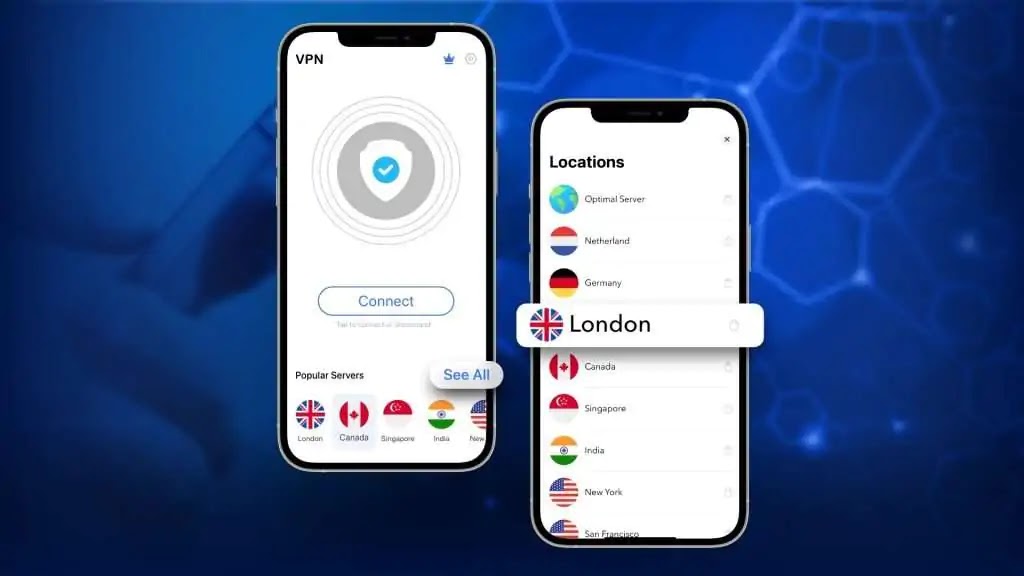
Aplikasi VPN mempunyai banyak koleksi server dari berbagai negara. Sekarang pilih wilayah server yang kamu inginkan untuk menyembunyikan IP address kamu yang sebenarnya dengan yang berbeda. Untuk mengubah IP address iPhone kamu:
- Luncurkan aplikasi VPN di iPhone kamu
- Di halaman utama, klik Lihat Semua.
- Halaman baru dengan daftar semua server yang tersedia muncul; pilih yang kamu inginkan.
Langkah 3: Berikan Izin Ke Aplikasi VPN Untuk Membuat Konfigurasi
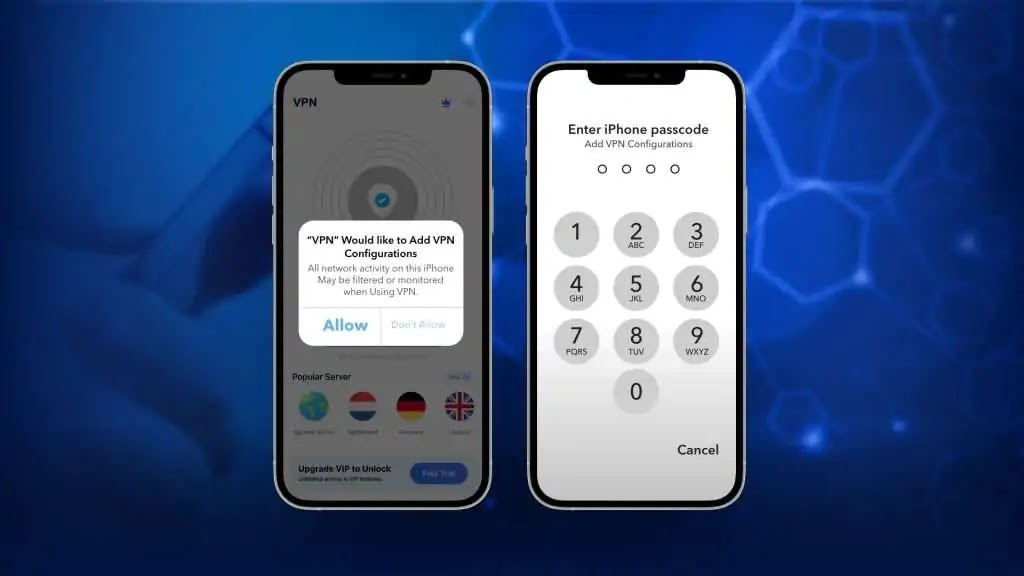
IPhone memfilter dan memantau semua aktivitas jaringan saat menggunakan VPN. Saat kamu menambahkan lokasi server dari aplikasi VPN untuk pertama kalinya, kotak dialog izin akan diminta. Jadi, klik Allow untuk memberikan akses aplikasi VPN untuk membuat perubahan pada konfigurasi VPN kamu di iPhone kamu.
Kemudian masukkan Passcode iPhone kamu untuk memverifikasi izin kamu. Setelah kamu mengonfirmasi, iPhone kamu akan secara otomatis terhubung ke lokasi server yang kamu pilih. Kamu sekarang akan mempunyai IP address yang sama sekali berbeda.
Temukan Cara Mengubah IP Address Di iPhone Dengan Renew Lease
Cara lain untuk mengubah IP address kamu adalah dengan meminta IP address baru dari router kamu. Namun, satu hal yang perlu diperhatikan adalah bahwa renew lease tidak selalu menjamin perubahan IP address kamu. Itu tergantung pada router dan pengaturan jaringan Wi-Fi kamu.
Pelajari cara mengubah IP address di router iPhone kamu:
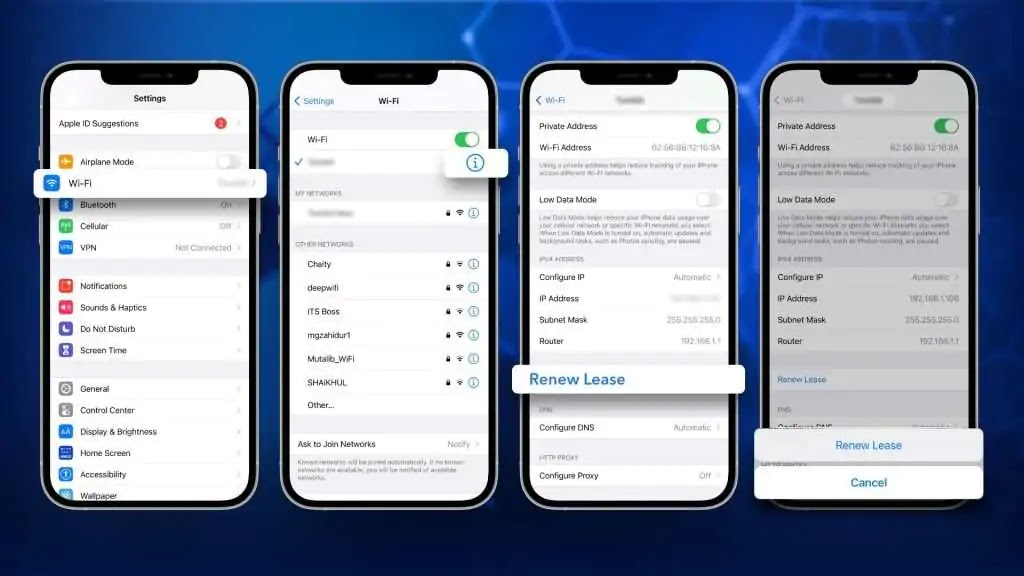
- Mulai aplikasi Settings di iPhone kamu.
- Ketuk Wi-Fi. Daftar semua jaringan yang tersedia akan muncul, termasuk jaringan saat ini yang kamu sambungkan.
- Klik ikon info (i) di sebelah kanan nama jaringan yang saat ini terhubung dengan kamu.
- Kemudian gulir ke bawah dan klik Renew Lease.
- Klik Renew Lease lagi pada kotak konfirmasi yang muncul.
Bagaimana cara mengubah IP address di iPhone secara manual?
Tidak percaya aplikasi VPN pihak ketiga untuk melindungi anonimitas kamu dan mengubah IP kamu? Tidak bisa mengubah IP address kamu dengan meminta yang baru dari router iPhone kamu? Tidak masalah karena kamu masih bisa memasukkan IP address statis kamu secara manual untuk mengubah IP address kamu saat ini.
Ikuti langkah-langkah untuk memasukkan IP address statis kamu di iPhone kamu:
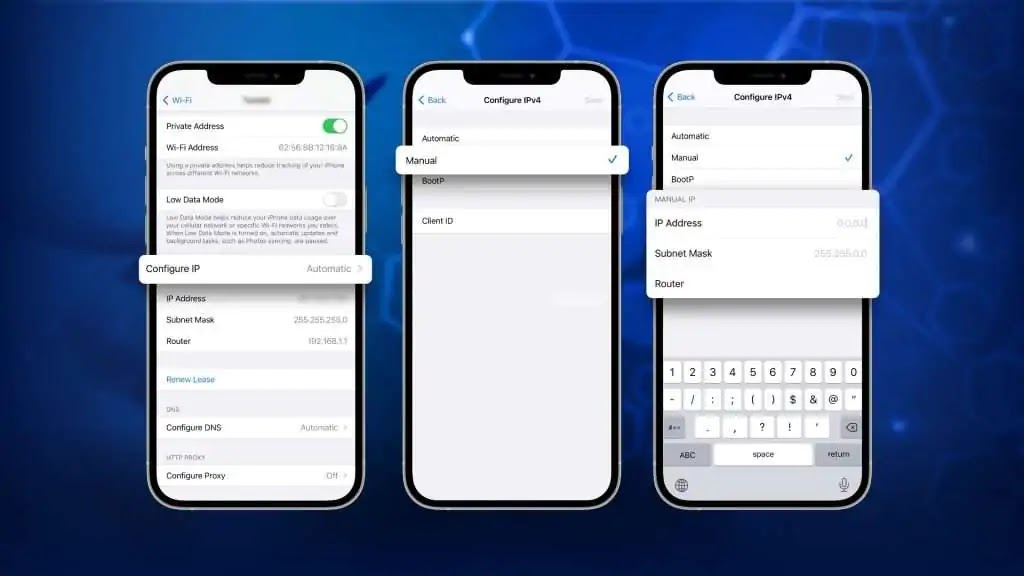
- Luncurkan aplikasi Settings di iPhone kamu.
- Ketuk Wi-Fi dari layar. Daftar semua jaringan aktif ditampilkan, termasuk jaringan yang saat ini kamu hubungkan.
- Ketuk ikon info (i) di sebelah kanan nama jaringan yang saat ini terhubung dengan kamu.
- Kemudian klik Konfigurasi IP.
- Ketuk Manual.
- Bagian baru bernama IP Manual muncul.
- Masukkan IP address statis kamu, serta alamat Subnet Mask dan Router yang sesuai.
- Terakhir, klik Save dari sudut kanan atas layar iPhone kamu.
Pernyataan Penutup
Sangat penting untuk tetap anonim dan menyembunyikan aktivitas internet kamu di dunia saat ini. Hal pertama yang kamu lakukan untuk melindungi diri dari invasi privasi adalah dengan mengubah IP address asli kamu. Meskipun artikel ini membahas tiga cara tentang cara mengubah IP address di iPhone kamu, opsi terbaik di antaranya adalah menggunakan aplikasi VPN.







